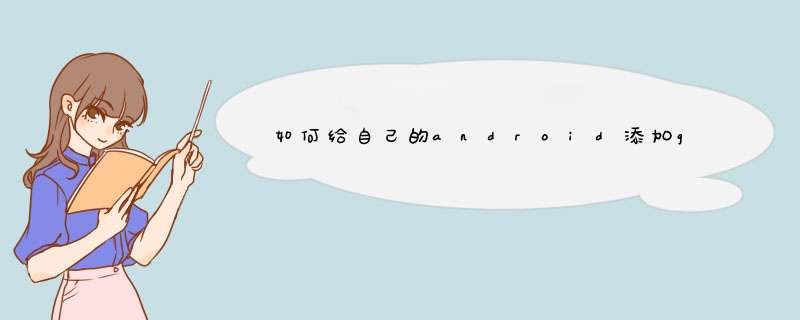
一:接入流程:
1.申请Google开发者帐号,开发人员控制台左侧选择“设置”填写测试人员帐号。
2.添加新应用,此处有个“上传APK”,此处上传的apk上传到Bate版或者ALPHA版,但包名、版本code、版本name、签名需跟最终上线的产品保持一致。此处上传测试版本的目的是当你支付接入完毕后测试时用。
3.集成Google Billing。
(1).Purchasing Items,购买商品时的通信过程
(2).Consuming In-app Products,消耗产品时的通信过程
4.测试支付。
(1).测试支付官方文档链接http://developer.android.com/google/play/billing/billing_testing.html
(2).Testing with static responses,静态测试,即当支付状态为一下四种情况时游戏逻辑是否正确。
(3).当游戏逻辑测试通过后,进行支付测试。测试时手机设备上绑定的Google帐号必须是在开发者控制台中配置的测试帐号,绑定非大陆的xyk,支付后会在开发者控制台看到支付的订单,由于是测试订单,可以将测试产生的费用返还给绑定的xyk。
※ 三星应用商店之基础篇通过浏览器访问http://seller.samsungapps.com,即可进入三星应用商店主页。如果您还没有开发者账号,单击右上方的立即加入进行注册。如果您已有开发者账户,点击登录,输入账户名密码即可登录。
注册环节,首先需要选择账户类型(分为个人账户与公司账户),根据开发者实际情况选择好后进入到相应的注册页(请注意:注册时尽可能的使用开放式的邮箱,以免公司邮箱收不到三星发出的邮件),完成表单的填写后,将会收到一封确认邮件。
又注:更喜欢国语的同学可以选择页面顶部的中国语
注册完成后,登陆seller office后台既可以开始应用注册之旅,离您的应用在samsung apps中展示不远了。
请注意:注册时,需填写座机号和手机号,请务必牢记当时填写的号码!如需改密码,需要提供当时填写的座机号及手机号,请牢记!
※ 三星应用商店之应用初次上传篇
登入了seller office后台,如下图:
页面左上角会显示您的卖家信息,中间部分为销售数据(若开发中的应用均为免费销售,此部分可以忽略)和下载量数据。 页面中下部为您注册的应用的状态及数量,其中:
注册状态:应用软件未完成注册或者注册完成未进入到审批状态时的状态显示。
认证状态:应用软件通过基本审核之后会进入各分项审批,环节包括内容审核、设备测试及最终测试等。该部分还会显示因审批出现问题导致被拒绝(Rejected)状态的应用数量。
销售状态:即应用软件通过了审批状态后,在SamsungApps上进行销售的应用数量。
由于我们是进行应用的初次上传,则直接点击右上角的“添加新应用程序 ”即可开始应用软件的注册流程。
首先,添加新应用程序分为三步:
1、基本信息(主要包括标题、apk包、适配机型、销售国家、应用类型等等);
2、显示信息(主要包括应用描述、搜索关键字、应用程序支持的语言、应用程序图标icon、应用程序的预览图、服务支持邮箱、认证小组留言)
3、最终检讨(会将之前填写的内容进行预览,无误后即可提交)
首先说下基本信息
首先,输入应用程序标题。一般来说,开发者的应用都是只在中国地区销售,所以标题一般都选择使用中文。如果需要在除中国以外的任何国家也进行销售的话,那么标题部分请务必使用英文。
另一个需要注意的是输入完标题后,一定要点击检查按钮,以确保你的应用标题在三星商店中还没有被注册过。
因为我们讨论的只是android应用程序的注册,故以下两个选项选择android和内置(Native)应用程序即可。
接下来就到了最为关键的步骤,apk的上传和适配机型的选择部分:
鼠标轻点二进制上传按钮
首先,勾选应用能够支持的分辨率组。
请注意:如下图,应用只支持WXGA分辨率组中的NOTE机型,而不支持其余平板,也需要先选上WXGA的分辨率组,待下一步筛选机型时再做调整。
大部分应用的手动输入详细信息,按照截图的样式进行勾选即可,即全部选中未启用。
注:如应用针对S Pen有特殊功能,此项可选启用。因中国禁止销售Google的部分产品,此项选未用,如选启用,销售国家中将没有在中国销售一项。
然后点击上传按钮进行apk包的上传,这里需要注意,apk包的名称不能出现“_”(即下划线)以外的其他任何字符。
此处会根据apk包的大小来决定上传所需要消耗的时间。完成后,点击保存按钮即可。如上传出现两分钟以上的停滞,请取消后重新上传。
文件上传完毕后,点击保存,应用状态为注册中,AKP就算是上传完毕了。删除按钮旁有个“+”(加号),点开可以查看应用具体信息和分辨率选择详情。如果某应用仅支持某个分辨率中的部分机型,则需要点击“设备的详细设置”进行机型的进一步筛选。
筛选机型时,只需要将不支持的机型取消即可。筛选完点击保存,系统确认保存成功后,在点确认。
之后就是选择销售国家的部分了,因为三星商店的国家信息默认为全部选中,即默认为全球销售。但实际绝大部分的应用仅在中国销售,所以需要在这里进行相应的勾选。
选择“免费”,点击“国家/地区和价格的详细设置”,会d出国家列表。
下图为默认状态
勾选掉全部选中。然后只选择 China。如下:
然后将滚动条拖到最下方,点击确定,就完成了销售国家的环节。
注意:销售国家请仅选择china,否则对于中文应用将会不予通过!
DRM部分是应用程序保护,默认值为否。当卖家不希望自己的应用被三星商店以外的市场抓取程序包,则务必勾选“是”。 第一部分的最后就是应用类型的选择及应用的年龄限制选择。以及应用使用时是否需要网络支持的选择。都完成后点击下一步进入显示信息的设置页面。
之后就进入显示信息的填写页面。输入应用程序介绍和标签。注:如在除中国以外的国家也进行销售,请用英文输入。
之后是语言选择。一般应用支持简体中文,如支持多种语言也可勾选。附加语言为当在多个国家销售时,可用英语外的语言,填写独立的基本信息,即应用标题、应用程序介绍和标签。当用户在指定国家搜索应用时,将显示附加语言中填写的内容。
说明下附件语言如何添加。在附加语言处选择“是”,选择需要填写的语言。输入标题,点击检查,之后输入应用程序介绍和标签,点击保存即可。
之后是图片部分。图像为程序icon,注意事项如下:
*图标图像必须为512×512像素,并且文件大小必须小于1024KB;仅限PNG格式。
截图需要上传四张。注意事项如下:
*横向截图必须为800×480或1920×1080像素,纵向截图必须为480×800或1080×1920像素,文件大小不超过500KB;仅支持GIF、JPG或PNG图像格式。
*当您注册高分辨率图像时,图像将在最新设备上进行显示优化,因此建议您以高分辨率注册图像。
*如果应垂直显示的图像水平显示(或反之亦然),则应用程序将在审批过程中被拒绝。
之后是版本支持信息,必填的是支持邮箱,其他项可根据实际情况选择是否填写。
最后是认证信息。如应用测试时需要测试账号,请务必用英文填写在留言处。其他项可根据实际情况选择是否填写。之后点击下一步,进入检查页面。
最终的检讨页面会显示所有填写过的信息,请核对填写是否正确,如出现错误,点击页面最下方返回即可修改。一定要检查销售国家和机型选择列表。确认信息填写无误后,点击确认,即完成了新应用的注册。
※ 三星应用商店之应用更新篇
上面说了一些如何初次上传应用等介绍。如果应用之前已经被成功上传并通过了三星商店的审批后,那么它就会进入应用销售状态了。当你的应用有新版本时要怎么做呢?由于三星商店的要求有一点就是不能在程序内部存在自动更新功能,那么更新的工作就要放在三星后台了。
首先要说的一点是,你的应用在更新前,旧版本应用在三星上的状态必须为销售,确保应用在此状态下后,按照如下步骤点击:
【应用程序】-【我的应用程序】,找到准备更新的应用程序后,直接点击右方的更新,即可直接进行更新 *** 作。
更新时,选择编辑,先替换apk包,如分辨率需要更改,传完apk包后再进行勾选即可。
Apk上传完毕点确认。之后的部分,需要更新哪一部分就进行替换或者编辑即可,需要注意的重点和上传篇中的一样。
※ 三星应用商店之报错分析
想必大家对应用的上传已经熟悉了,下面来说一下在平时的后台使用中出现的一些报错及分析。
1、密码过期
三星应用商店的密码有效期为三个月,三个月都没更换密码,就会提示密码过期。这时可以选择更改密码,提高安全性,也可点击上方中国语,跳过此步骤,如果没有成功跳过该页面,可以在当前浏览器页面的地址栏再输入一遍http://seller.samsungapps.com地址即可。
2、App ID冲突
说到此处,不得不提一下何谓三星商店应用的App ID。
在 Samsung Apps:Android 应用程序的 Package Name 用作 App ID。
其在“AndroidManifest.xml”文件中定义为 Package Name。
如:
<manifest xmlns:android="http://schemas.android.com/apk/res/android"
android:versionCode="2"
android:versionName="1.0.0.1"
package="package.name.sample">
此报错提示是因上传的二进制(即APK)程序的App ID目前已经在三星应用商店中存在,由于后台设置的为App ID需要唯一,故此程序无法上传。 解决方法:修改程序包中的App ID后重新上传。
3、版本号错误或同一应用ID下的二进制文件版本号重复问题
出现此问题的情况:
A. 版本信息有误,即VersionCode不正确,后台要求VersionCode必须是整数,且不能重复。
解决方法:修改后重新上传即可
B. 同一个应用ID即ContentID下上传多个二进制文件时,需要版本号不能相同,否则会出现此报错。
解决方法:修改版本号或删除原程序包,重新上传。
C. 新版本App的API Level低于原线上版本的API Level。
解决方法:将新版本App的API Level修改为至少与线上版本一致后重新上传。
4、编辑应用程序时提示报错。
此问题因为准备编辑的应用程序已经处于注册编辑状态,或者审核状态、申请暂停状态时无法再次进行编辑 *** 作。
解决方法:
若为第一种情况“处于修改中”,则表示应用之前已经处于编辑状态,回到列表页,直接点击注册状态,继续编辑之前未完成的应用即可。
若为第二种情况,则需要点击审批状态,将待编辑的应用取消审批。然后点击到注册状态即可继续编辑修改。
若为第三种情况“已请求暂停”,则需要等应用彻底变为暂停(suspended)状态后,就可以继续编辑了。(成为暂停状态大约需要2小时)
5、签名文件报错
出现此报错,就去修改apk包,之后从新上传即可。
6、App 排除
出现此报错主要是出现在更新时,因有些CP的应用早先上传时,同一个apk上传了多次,故在进行更新 *** 作时,需要对每个应用(ContentID)进行更新,如果此时出现了某个contentID中勾选的分辨率及机型与其他contentID中已经勾选的重复了则会报该错。一般情况下直接点击确定即可。
7、与腾讯冲突
出现此冲突时,因与腾讯应用宝方面发生冲突,卖家暂时无法解决,请联络项目支持QQ:2930460952
※ 三星应用商店测试被拒分析
首先说明一下,三星的测试周期约为7个工作日,测试也比较细致,禁止外部链接及推荐下载,禁止自动更新提示、推送。如有以上两项或者apk本身出现BUG,即会出现测试被拒。
测试被拒后,测试组会提供一份被拒报告,点击Test Confimation Rejected右侧有个文本的图标(蓝框所圈部分),点开图标即可查看三星认证小组的被拒留言。
点击红框所圈位置,即可下载测试被拒的相关文件,里面会有测试组的一个被拒报告,还有供参考的图片和视频等。修改程序后点击下方“重新注册应用程序”即可。
※ 在三星应用商店里下架应用
当开发者需要进行应用合并或下架处理时,就会涉及到应用下架问题。
A.如应用之前从未通过测试,直接进行删除即可。
B.如应用之前是“销售”的状态,就要进行下架处理。下架分为两步,第一步为暂停,第二步为下架。当程序暂停后,即不在三星商店销售,但开发者后台依旧可以看到这个应用,如需重新上架,点击更新、从新编辑、提交测试即可。如彻底下架,进行第二部下架处理即可。 先介绍如何暂停。点击暂停按钮。
会d出如下图对话框,需要在暂停销售的框中写明原因,仅限英文输入。之后点击“是”确认 *** 作。
确认后应用状态将变为下图的样式,此状态大约持续两个小时左右,即会自动跳转为可下架状态。
下图即为可下架状态。点击终止。
同样,在对话框中输入终止原因,仅限英文输入。
点击确认,提示更改信息保存成功,即完成下架 *** 作。
完成以上 *** 作后,应用会变为如下图的状态。这个状态将持续约24小时。24小时后,应用记录将消失,证明下架 *** 作彻底完成。之后您就可以重新使用应用的名称及app ID了。
1、分屏多任务其实这个功能,之前不少厂商已经做了,而谷歌终于让7.0原生支持了它,从实际体验来看,户点击多任务按键后,长按其中一个应用,将其拖拽到屏幕顶部或底部,然后再点击另外一个应用就可以实现分屏多任务功能。
2、“Data Saver”
这个功能简单来说就是减少App在后台流量偷跑,用户可以设置黑名单,当Data Saver开启后,这些黑名单中的App将会受到流量限制措施,同时谷歌也减少一些图像传输的分辨率,限制移动流媒体服务的码率,限制一些软件的预缓存功能(自动读取用户并未请求的数据)。
3、号码拦截
谷歌还在新系统中加入了号码拦截功能,用户可以更好拦截诈骗分子、营销电话以及其他骚扰电话,而被封杀的电话号码,将无法来电或者发送短信。
4、更便捷的通知中心
谷歌让7.0系统的通知中心变的便捷且更强大,为了让用户节省更多的时间,首先下拉通知栏中最上方加入了快捷按键控制开关,同时通知中心能显示更多的信息,其次用户可以在通知中心内快速回复消息(免去再打开相应应用的繁琐步骤了),最后就是消息的归拢(就是同一个应用的通知变成“通知组”),如当你收到4封邮件,通知中会一一为你展现,你可以挨个或者分批处理(也可以类比QQ消息),很是方便。
5、夜间模式
准确来说,这并不是一个新功能,6.0预览版中有,但正式版谷歌给剔除了,现在它又回来了。跟之前不太一样的是,这次的夜间模式被放在了系统UI设置中,打开后系统会根据环境自动开启。
6、增强的Java 8语言支持
7、画中画模式
这个画中画的展现方式跟iOS 9上的基本一致,不过安卓的这个主要是针对电视平台的,当然如果用户不喜欢屏幕平分显示的话,可以将其中一个窗口调整到设定的最小值。
欢迎分享,转载请注明来源:内存溢出

 微信扫一扫
微信扫一扫
 支付宝扫一扫
支付宝扫一扫
评论列表(0条)